Comment installer Whatsapp sur les appareils WiFi uniquement
Par : Rahul Gupta, The Mobile Indian, New Delhi
Dernière mise à jour : 16 août 2018 7:40 pm
-

Whatsapp ne permet pas aux utilisateurs d’installer l’application sur les appareils WiFi uniquement, mais voici comment le faire quand même !
Whatsapp est un outil formidable pour communiquer avec les amis et la famille, sans oublier qu’il est également rentable. Le hic, c’est que Whatsapp ne permet pas aux utilisateurs d’installer l’application sur des appareils uniquement WiFi, ce que la plupart d’entre nous ont.

Voici une instruction simple étape par étape sur la façon dont vous pouvez obtenir Whatsapp opérationnel sur les appareils WiFi seulement aussi.
Etape 1
Accéder à l’application Google Android marketplace à partir du menu d’application de votre appareil ou de l’icône de marché de l’écran d’accueil. Maintenant, recherchez Whatsapp et voyez si votre appareil prend en charge l’application ou non.
Étape 2
Maintenant, depuis votre PC/ordinateur portable, accédez à n’importe quel magasin APK en ligne, comme apknew.com pour obtenir la dernière version APK de Whatsapp et l’installer sur votre ordinateur. Si vous pouvez télécharger directement le fichier APK sur votre appareil Android WiFi uniquement, passez à l’étape 5.
Etape 3
Une fois téléchargé, connectez votre appareil à l’ordinateur et localisez le fichier APK Whatsapp. Faites un dossier séparé pour les APK sur votre appareil Android pour une identification facile plus tard.
Étape 4
Collez le fichier APK téléchargé de Whatsapp messenger dans ce dossier et déconnectez l’appareil.
Étape 5
Accédez maintenant au gestionnaire de fichiers sur votre appareil Android et localisez le dossier de l’APK. De là, localisez le fichier Whatsapp messenger et sélectionnez-le pour commencer l’installation.
Étape 6
L’écran d’éclaboussure suivant vous demandera la permission d’accorder l’accès pour installer l’application sur l’appareil ; appuyez sur Installer pour continuer.
Étape 7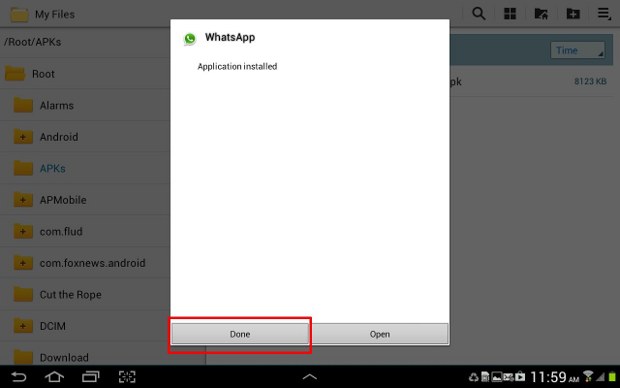
L’écran suivant vous demandera lorsque l’installation se termine avec succès. Si ce n’est pas le cas, répétez le processus. Si l’installation échoue à plusieurs reprises, téléchargez à nouveau le fichier ou choisissez une application de version plus ancienne pour votre appareil. Appuyez ensuite sur Done pour quitter l’installation.
Etape 8
Maintenant vous êtes prêt et vous pouvez commencer la configuration de l’application Whatsapp sur votre appareil. Localisez l’application dans le menu des applications et commencez le processus d’installation en acceptant les termes et conditions.
Etape 9
L’écran suivant vous demandera votre numéro de mobile. Ajoutez le numéro, qui n’est pas déjà lié ou en cours d’utilisation sur un autre appareil avec la messagerie Whatsapp ; appuyez sur Suivant pour continuer.
Étape 10
L’application confirmera votre numéro ; s’il est correct, appuyez sur OK ou sur Modifier pour apporter des modifications et continuer.
Étape 11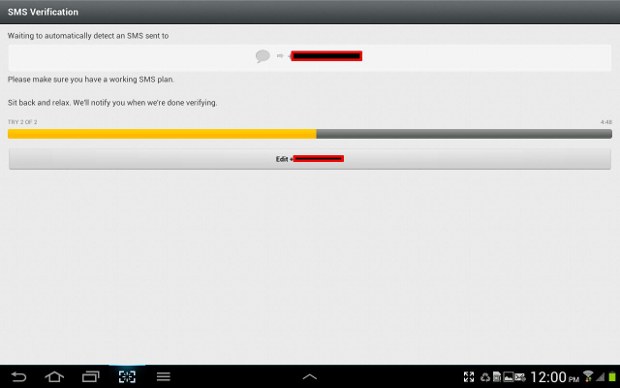
L’application va maintenant vérifier votre appareil et envoyer le message de vérification par SMS à votre numéro de mobile. Ce message contient le code de vérification que vous devez saisir manuellement. Attendez que le processus de vérification se termine et vous passerez automatiquement à l’étape suivante. Cela prendra exactement cinq minutes.
Étape 12
L’écran suivant vous invitera à saisir le code de vérification ; saisissez le code à six chiffres et procédez. L’application vérifiera et activera les services sur votre appareil.
Étape 13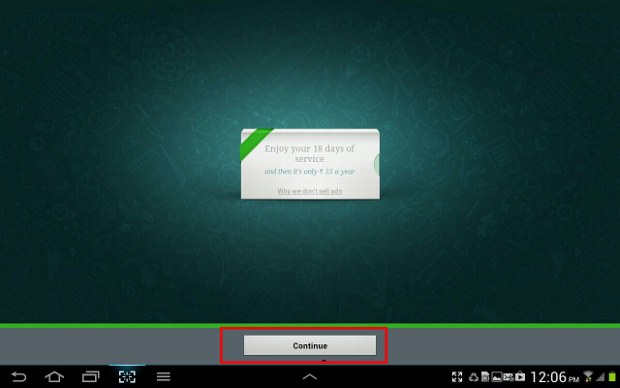
L’application, une fois activée, indiquera le nombre de jours de service disponibles sur votre numéro. Appuyez sur Continuer pour passer à la page des chats et commencer à envoyer des messages avec votre nouvel appareil.